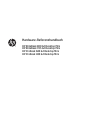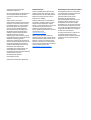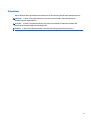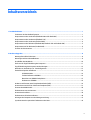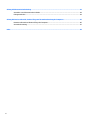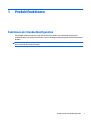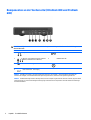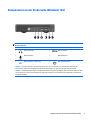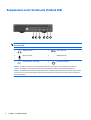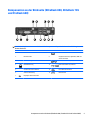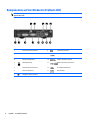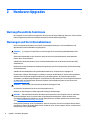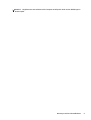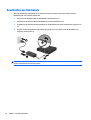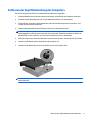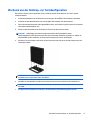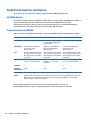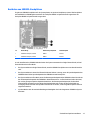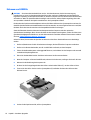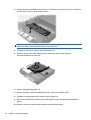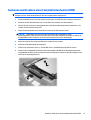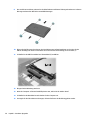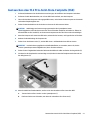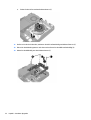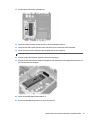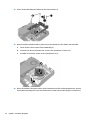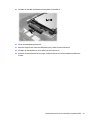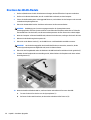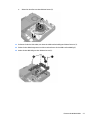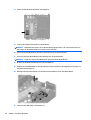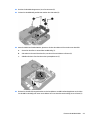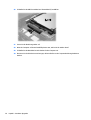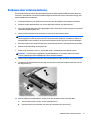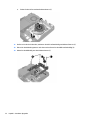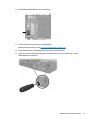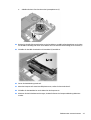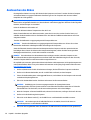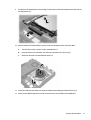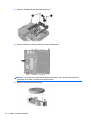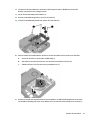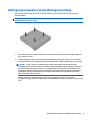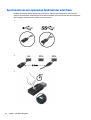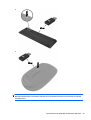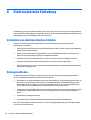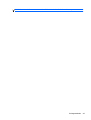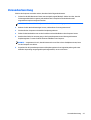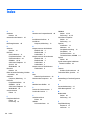Hardware-Referenzhandbuch
HP EliteDesk 800 G2 Desktop Mini
HP EliteDesk 705 G2 Desktop Mini
HP ProDesk 600 G2 Desktop Mini
HP ProDesk 400 G2 Desktop Mini

© Copyright 2015 Hewlett-Packard
Development Company, L.P.
Microsoft und Windows sind entweder Marken
oder eingetragene Marken der Microsoft
Corporation in den USA und/oder anderen
Ländern.
Hewlett-Packard („HP“) haftet –
ausgenommen für die Verletzung des Lebens,
des Körpers, der Gesundheit oder nach dem
Produkthaftungsgesetz – nicht für Schäden,
die fahrlässig von HP, einem gesetzlichen
Vertreter oder einem Erfüllungsgehilfen
verursacht wurden. Die Haftung für grobe
Fahrlässigkeit und Vorsatz bleibt hiervon
unberührt. Inhaltliche Änderungen dieses
Dokuments behalten wir uns ohne
Ankündigung vor. Die Informationen in dieser
Veröffentlichung werden ohne Gewähr für ihre
Richtigkeit zur Verfügung gestellt.
Insbesondere enthalten diese Informationen
keinerlei zugesicherte Eigenschaften. Alle sich
aus der Verwendung dieser Informationen
ergebenden Risiken trägt der Benutzer. Die
Garantien für HP Produkte werden
ausschließlich in der entsprechenden, zum
Produkt gehörigen Garantieerklärung
beschrieben. Aus dem vorliegenden Dokument
sind keine weiter reichenden
Garantieansprüche abzuleiten.
Erste Ausgabe: Juli 2015
Teilenummer des Dokuments: 822839-041
Produktmitteilungen
In diesem Handbuch werden Merkmale und
Funktionen beschrieben, welche die meisten
Modelle aufweisen. Eine dieser Merkmale und
Funktionen sind möglicherweise bei Ihrem
Computer nicht verfügbar.
Nicht alle Funktionen sind in allen Editionen
von Windows
®
8 verfügbar. Dieser Computer
benötigt eventuell aktualisierte und/oder
separat zu erwerbende Hardware, Treiber und/
oder Software, um die Funktionen von
Windows 8 in vollem Umfang nutzen zu
können. Ausführliche Informationen zu diesem
Thema finden Sie unter
http://www.microsoft.com.
Dieser Computer benötigt eventuell eine
aktualisierte und/oder separat zu erwerbende
Hardware und/oder ein DVD-Laufwerk, um die
Windows 7-Software zu installieren und die
Funktionen von Windows 7 in vollem Umfang
nutzen zu können. Ausführliche Informationen
zu diesem Thema finden Sie unter
http://windows.microsoft.com/en-us/
windows7/get-know-windows-7.
Bestimmungen zur Verwendung der Software
Durch Installieren, Kopieren, Herunterladen
oder anderweitiges Verwenden jeglichen auf
diesem Computer vorinstallierten
Softwareprodukts stimmen Sie den
Bedingungen des HP Endbenutzer-
Lizenzvertrags (EULA) zu. Wenn Sie mit den
Bedingungen dieses Lizenzvertrags nicht
einverstanden sind, besteht Ihr einziges
Rechtsmittel darin, das gesamte unbenutzte
Produkt (Hardware und Software) innerhalb
von 14 Tagen ggf. gegen Rückerstattung des
Kaufpreises an den Händler zurückzugeben,
bei dem Sie es erworben haben.
Um weitere Informationen zu erhalten oder
eine Anfrage zur Rückerstattung des
Kaufpreises des PCs zu stellen, kontaktieren
Sie bitte Ihre örtliche Verkaufsstelle (den
Verkäufer).

Allgemeines
Dieses Handbuch bietet grundlegende Informationen für die Aufrüstung des HP Desktop Mini Business PC.
VORSICHT! In dieser Form gekennzeichneter Text weist auf Verletzungs- oder Lebensgefahr bei
Nichtbefolgen der Anleitungen hin.
ACHTUNG: In dieser Form gekennzeichneter Text weist auf die Gefahr von Hardware-Schäden oder
Datenverlust bei Nichtbefolgen der Anleitungen hin.
HINWEIS: In dieser Form gekennzeichneter Text weist auf wichtige Zusatzinformationen hin.
iii

iv Allgemeines

Inhaltsverzeichnis
1 Produktfunktionen ........................................................................................................................................ 1
Funktionen der Standardkonfiguration ................................................................................................................ 1
Komponenten an der Vorderseite (EliteDesk 800 und ProDesk 600) .................................................................. 2
Komponenten an der Vorderseite (EliteDesk 705) ............................................................................................... 3
Komponenten an der Vorderseite (ProDesk 400) ................................................................................................. 4
Komponenten an der Rückseite (EliteDesk 800, EliteDesk 705 und ProDesk 600) ............................................. 5
Komponenten auf der Rückseite (ProDesk 400) ................................................................................................... 6
Position der Seriennummer ................................................................................................................................... 7
2 Hardware-Upgrades ...................................................................................................................................... 8
Wartungsfreundliche Funktionen ......................................................................................................................... 8
Warnungen und Vorsichtsmaßnahmen ................................................................................................................ 8
Anschließen des Netzkabels ............................................................................................................................... 10
Entfernen der Zugriffsabdeckung des Computers ............................................................................................. 11
Zugriffsabdeckung des Computers wieder anbringen ....................................................................................... 12
Wechseln von der Desktop- zur Turmkonfiguration .......................................................................................... 13
Zusätzlichen Speicher installieren ...................................................................................................................... 14
SO-DIMM-Module .............................................................................................................................. 14
Technische Daten zu SODIMM ........................................................................................................... 14
Bestücken von SODIMM-Steckplätzen ............................................................................................. 15
Einbauen von SODIMMs ..................................................................................................................... 16
Ausbauen und Ersetzen eines Festplattenlaufwerks (HDD) .............................................................................. 19
Austauschen einer M.2 PCIe-Solid-State-Festplatte (SSD) ................................................................................ 21
Ersetzen des WLAN-Moduls ................................................................................................................................ 26
Einbauen einer externen Antenne ....................................................................................................................... 31
Austauschen des Akkus ....................................................................................................................................... 36
Einbauen eines Sicherheitsschlosses .................................................................................................................. 40
Anbringen des Computers an eine Montagevorrichtung .................................................................................... 41
Synchronisieren der optionalen Funktastatur oder Maus .................................................................................. 42
v

Anhang A Elektrostatische Entladung .............................................................................................................. 44
Vermeiden von elektrostatischen Schäden ........................................................................................................ 44
Erdungsmethoden ............................................................................................................................................... 44
Anhang B Hinweise zu Betrieb, Routine-Pflege und Versandvorbereitung des Computers .................................... 46
Hinweise zu Betrieb und Routine-Pflege des Computers ................................................................................... 46
Versandvorbereitung ........................................................................................................................................... 47
Index ............................................................................................................................................................. 48
vi

1 Produktfunktionen
Funktionen der Standardkonfiguration
Die jeweiligen Funktionen können sich je nach Modell unterscheiden. Eine vollständige Auflistung der
installierten Hard- und Software erhalten Sie, wenn Sie das Diagnosedienstprogramm ausführen (bestimmte
Modelle).
HINWEIS: Dieses Computermodell kann in Turmausrichtung oder in Desktop-Ausrichtung benutzt werden.
Der Turmständer wird separat verkauft.
Funktionen der Standardkonfiguration 1

Komponenten an der Vorderseite (EliteDesk 800 und ProDesk
600)
HINWEIS: Möglicherweise unterscheidet sich Ihr Computermodell optisch leicht von der Abbildung in
diesem Abschnitt.
1 Kopfhöreranschluss 5 USB 3.0-Anschluss
2
Mikrofon- oder Kopfhöreranschluss (Software
wählbar, Standardmodus ist Mikrofon)
6 HDD Aktivitäts-LED
3
USB 3.0-Anschluss Typ C 7 Dual-State-Netzschalter
4
USB 3.0-Anschluss - Ladevorgang
HINWEIS: Der USB 3.0-Anschluss – Der Ladevorgang bietet auch Strom, um ein Gerät, z. B. ein Smartphone, aufzuladen. Der
Ladestrom ist verfügbar, wenn das Netzkabel an das System angeschlossen ist, selbst wenn das System ausgeschaltet ist.
HINWEIS: Die Betriebsanzeige leuchtet in der Regel weiß, wenn der Computer eingeschaltet ist. Wenn sie rot blinkt, liegt ein Problem
mit dem Computer vor und es wird ein Diagnosecode angezeigt. Informationen zur Interpretation des Codes finden Sie im Wartungs-
und Service-Handbuch.
2 Kapitel 1 Produktfunktionen

Komponenten an der Vorderseite (EliteDesk 705)
HINWEIS: Möglicherweise unterscheidet sich Ihr Computermodell optisch leicht von der Abbildung in
diesem Abschnitt.
1 Kopfhöreranschluss 4 USB 3.0-Anschluss
2
Mikrofonanschluss 5 HDD Aktivitäts-LED
3
USB 3.0-Anschluss - Ladevorgang 6 Dual-State-Netzschalter
HINWEIS: Der USB 3.0-Anschluss – Der Ladevorgang bietet auch Strom, um ein Gerät, z. B. ein Smartphone, aufzuladen. Der
Ladestrom ist verfügbar, wenn das Netzkabel an das System angeschlossen ist, selbst wenn das System ausgeschaltet ist.
HINWEIS: Die Betriebsanzeige leuchtet in der Regel weiß, wenn der Computer eingeschaltet ist. Wenn sie rot blinkt, liegt ein Problem
mit dem Computer vor und es wird ein Diagnosecode angezeigt. Informationen zur Interpretation des Codes finden Sie im Wartungs-
und Service-Handbuch.
Komponenten an der Vorderseite (EliteDesk 705) 3

Komponenten an der Vorderseite (ProDesk 400)
HINWEIS: Möglicherweise unterscheidet sich Ihr Computermodell optisch leicht von der Abbildung in
diesem Abschnitt.
1 Kopfhöreranschluss 4 USB 3.0-Anschluss
2
Mikrofonanschluss 5 HDD Aktivitäts-LED
3
USB 3.0-Anschluss - Ladevorgang 6 Dual-State-Netzschalter
HINWEIS: Der USB 3.0-Anschluss – Der Ladevorgang bietet auch Strom, um ein Gerät, z. B. ein Smartphone, aufzuladen. Der
Ladestrom ist verfügbar, wenn das Netzkabel an das System angeschlossen ist, selbst wenn das System ausgeschaltet ist.
HINWEIS: Die Betriebsanzeige leuchtet in der Regel weiß, wenn der Computer eingeschaltet ist. Wenn sie rot blinkt, liegt ein Problem
mit dem Computer vor und es wird ein Diagnosecode angezeigt. Informationen zur Interpretation des Codes finden Sie im Wartungs-
und Service-Handbuch.
4 Kapitel 1 Produktfunktionen

Komponenten an der Rückseite (EliteDesk 800, EliteDesk 705
und ProDesk 600)
HINWEIS: Möglicherweise unterscheidet sich Ihr Computermodell optisch leicht von der Abbildung in
diesem Abschnitt.
1 Anschluss für externe Antenne 8 VGA-Monitoranschluss
2 Rändelschraube 9 DisplayPort (Standard, abgebildet), HDMI oder
serieller Anschluss
3 Öse für Vorhängeschloss 10
USB 3.0-Anschlüsse (2) (blau)
4
Diebstahlsicherung 11 USB 2.0-Anschlüsse (2) (schwarz)
5 Anschluss für externe Antenne 12
RJ-45-Netzwerkanschluss
6 Antennen-Abdeckung 13
Netzanschluss
7
DisplayPort-Monitoranschluss
Komponenten an der Rückseite (EliteDesk 800, EliteDesk 705 und ProDesk 600) 5

Komponenten auf der Rückseite (ProDesk 400)
HINWEIS: Möglicherweise unterscheidet sich Ihr Computermodell optisch leicht von der Abbildung in
diesem Abschnitt.
1 Anschluss für externe Antenne 8 VGA-Monitoranschluss
2 Rändelschraube 9
Serieller Anschluss
3 Öse für Vorhängeschloss 10
USB 3.0-Anschlüsse (2) (blau)
4
Diebstahlsicherung 11 USB 2.0-Anschlüsse (2) (schwarz)
5 Anschluss für externe Antenne 12
RJ-45-Netzwerkanschluss
6 Antennen-Abdeckung 13
Netzanschluss
7
DisplayPort-Monitoranschluss
6 Kapitel 1 Produktfunktionen

Position der Seriennummer
Jedem Computer wird eine eigene Seriennummer und eine Produkt-ID-Nummer zugewiesen, die sich auf der
Außenseite des Computers befinden. Halten Sie diese Nummern bereit, wenn Sie sich mit dem Technischen
Support in Verbindung setzen.
Position der Seriennummer 7

2 Hardware-Upgrades
Wartungsfreundliche Funktionen
Der Computer ist mit Funktionen ausgestattet, die seine Aufrüstung und Wartung erleichtern. Für die meisten
in diesem Kapitel beschriebenen Installationsverfahren wird kein Werkzeug benötigt.
Warnungen und Vorsichtsmaßnahmen
Bevor Sie Upgrades durchführen, lesen Sie alle zutreffenden Anleitungen, Vorsichtsmaßnahmen und
Warnhinweise in diesem Handbuch sorgfältig durch.
VORSICHT! So verringern Sie das Risiko von Verletzungen durch Stromschlag, heiße Oberflächen oder
Feuer:
Ziehen Sie das Netzkabel aus der Steckdose, damit die internen Systemkomponenten etwas abkühlen
können, bevor Sie sie berühren.
Schließen Sie Telekommunikations- bzw. Telefonanschlusskabel nicht an die Netzwerk-Controller (NIC)-
Steckdosen an.
Deaktivieren Sie das Netzkabel mit intaktem Erdungsstecker nicht. Der Erdungsstecker erfüllt eine wichtige
Sicherheitsfunktion.
Schließen Sie das Netzkabel an eine geerdete Netzsteckdose an, die jederzeit frei zugänglich ist.
Um das Risiko schwerer Verletzungen zu reduzieren, lesen Sie das Handbuch für sicheres und angenehmes
Arbeiten. Darin werden die sachgerechte Einrichtung des Arbeitsplatzes, die optimale Haltung sowie
Gesundheits- und Arbeitsempfehlungen für Computerbenutzer beschrieben und sind wichtige Informationen
zur elektrischen und mechanischen Sicherheit enthalten. Dieses Handbuch finden Sie im Internet unter
http://www.hp.com/ergo.
VORSICHT! Gerät enthält unter Spannung stehende und bewegliche Teile.
Vor Entfernen des Gehäuses Gerät von der Stromquelle trennen.
Gehäuse vor dem Anlegen von Spannung wieder anbringen und befestigen.
ACHTUNG: Statische Elektrizität kann die elektrischen Komponenten des Computers oder der optionalen
Geräte beschädigen. Bevor Sie mit der Arbeit an den Komponenten beginnen, sollten Sie daher einen
geerdeten Metallgegenstand berühren, um sich elektrostatisch zu entladen. Weitere Informationen finden
Sie in
„Elektrostatische Entladung“ auf Seite 44.
Es liegt immer Spannung auf der Systemplatine, wenn der Computer mit einer Strom führenden Steckdose
verbunden ist. Ziehen Sie das Netzkabel aus der Steckdose, bevor Sie den Computer öffnen, um die internen
Komponenten nicht zu beschädigen.
8 Kapitel 2 Hardware-Upgrades

HINWEIS: Möglicherweise unterscheidet sich Ihr Computermodell optisch leicht von den Abbildungen in
diesem Kapitel.
Warnungen und Vorsichtsmaßnahmen 9

Anschließen des Netzkabels
Wenn Sie das Netzteil anschließen, ist es wichtig, wie folgt vorzugehen, um sicherzustellen, dass das
Netzkabel nicht vom Computer gelöst wird.
1. Stecken Sie das weibliche Ende des Netzkabels in das Netzteil ein (1).
2. Schließen Sie das andere Ende des Netzkabels an eine Netzsteckdose an (2).
3. Schließen Sie das Runde Ende des Netzkabels an den Netzanschluss an der Rückseite des Computers an
(3).
4. Verlegen Sie das Netzkabel durch den Befestigungsclip, um zu verhindern, dass das Netzkabel vom
Computer getrennt wird (4).
ACHTUNG: Wenn das Netzkabel nicht mit dem Befestigungsclip befestigt wird, kann das Netzkabel getrennt
werden und Daten können verloren gehen.
10 Kapitel 2 Hardware-Upgrades

Entfernen der Zugriffsabdeckung des Computers
Die internen Komponenten sind erst nach Abnehmen der Abdeckung zugänglich:
1. Entfernen/Deaktivieren Sie alle Sicherheitsvorrichtungen, die das Öffnen des Computers verhindern.
2. Entfernen Sie alle Wechselmedien, wie z.B. ein USB-Flash-Laufwerk, aus dem Computer.
3. Schalten Sie den Computer ordnungsgemäß aus, indem Sie das Betriebssystem herunterfahren, und
schalten Sie alle externen Geräte aus.
4. Ziehen Sie das Netzkabel aus der Steckdose und trennen Sie alle externen Geräte.
ACHTUNG: Unabhängig vom Stromversorgungszustand ist die Systemplatine immer
spannungsgeladen, wenn das System mit einer Strom führenden Steckdose verbunden ist. Ziehen Sie
das Netzkabel aus der Steckdose, um die internen Komponenten nicht zu beschädigen.
5. Wenn der Computer auf einem Standfuß steht, nehmen Sie ihn herunter, und legen Sie ihn auf die Seite.
6. Lösen Sie die Rändelschraube an der Rückseite des Computers (1).
7. Schieben Sie die Abdeckung nach vorne und heben Sie sie vom Computer ab (2).
HINWEIS: Möglicherweise unterscheidet sich Ihr Computermodell optisch leicht von der Abbildung in
diesem Abschnitt.
Entfernen der Zugriffsabdeckung des Computers 11

Zugriffsabdeckung des Computers wieder anbringen
1. Legen Sie die Abdeckung auf den Computer und schieben Sie sie zurück (1).
2. Ziehen Sie die Rändelschraube fest (2), um die Abdeckung zu fixieren.
HINWEIS: Möglicherweise unterscheidet sich Ihr Computermodell optisch leicht von der Abbildung in
diesem Abschnitt.
12 Kapitel 2 Hardware-Upgrades

Wechseln von der Desktop- zur Turmkonfiguration
Der Computer kann mit einem optionalen Tower-Standfuß, der bei HP erhältlich ist, als Tower-System
verwendet werden.
1. Entfernen/deaktivieren Sie alle Sicherheitsvorrichtungen, die das Öffnen des Computers verhindern.
2. Entfernen Sie alle Wechselmedien, wie z.B. ein USB-Flash-Laufwerk, aus dem Computer.
3. Fahren Sie das Betriebssystem ordnungsgemäß herunter, und schalten Sie den Computer und eventuell
vorhandene Peripheriegeräte aus.
4. Ziehen Sie das Netzkabel aus der Steckdose und trennen Sie alle externen Geräte.
ACHTUNG: Unabhängig vom Stromversorgungszustand ist die Systemplatine immer
spannungsgeladen, wenn das System mit einer Strom führenden Steckdose verbunden ist. Ziehen Sie
das Netzkabel aus der Steckdose, um die internen Komponenten nicht zu beschädigen.
5. Orientieren Sie den Computer mit seiner rechten Seite nach oben und setzen Sie den Computer auf den
optionalen Ständer.
HINWEIS: Um den Computer bei der Verwendung als Tower-System zu stabilisieren, empfiehlt HP die
Verwendung eines optionalen Tower-Standfußes.
6. Schließen Sie das Netzkabel und alle externen Geräte erneut an und schalten Sie den Computer ein.
HINWEIS: Stellen Sie sicher, dass auf allen Seiten des Computers ein Abstand von mindestens 10,2 cm
frei bleibt.
7. Verriegeln Sie die Sicherheitsvorrichtungen, die beim Entfernen der Abdeckung gelöst wurden.
Wechseln von der Desktop- zur Turmkonfiguration 13

Zusätzlichen Speicher installieren
Der Computer ist mit Small Outline Dual Inline Memory Module (SODIMMs) ausgestattet.
SO-DIMM-Module
Die Speichersteckplätze auf der Systemplatine können mit bis zu zwei Standard-SODIMM bestückt werden. In
diesen Steckplätzen befindet sich mindestens ein vorinstalliertes SODIMM. Um die maximale
Speicherunterstützung zu erreichen, können Sie die Systemplatine mit bis zu 32 GB (EliteDesk 800 und
ProDesk 600) oder 16 GB Speicher (EliteDesk 705 und ProDesk 400) bestücken.
Technische Daten zu SODIMM
Damit das System ordnungsgemäß funktioniert, müssen die SODIMMs folgenden Qualifikationen genügen:
EliteDesk 800 und ProDesk 600 EliteDesk 705 ProDesk 400
SODIMM 1,2-Volt-DDR4-SDRAM DIMMs 1,5-Volt-DDR3-SDRAM-DIMMs oder
1,35-Volt-DDR3L-SDRAM-DIMMs
(Energiesparend)
1,2-Volt-DDR4-SDRAM DIMMs
Kompatibilität kompatibel mit ungepuffertem
nicht-ECC PC4-17000
DDR4-2133 MHz
kompatibel mit ungepuffertem
nicht-ECC PC3-12800 DDR3/
DDR3L-1600 MHz
kompatibel mit ungepuffertem
nicht-ECC PC4-17000
DDR4-2133 MHz
Pole 288-Pol-Industriestandard, enthält
die vorgeschriebene Joint Electronic
Device Engineering Council (JEDEC)-
Spezifikation
240-Pol-Industriestandard, enthält
die vorgeschriebene Joint Electronic
Device Engineering Council (JEDEC)-
Spezifikation
288-Pol-Industriestandard, enthält
die vorgeschriebene Joint Electronic
Device Engineering Council (JEDEC)-
Spezifikation
Support CAS-Latenz 15 DDR4 2133 MHz
(15-15-15-Timing) unterstützen
CAS-Latenz 11 DDR3/DDR3L
1600 MHz (11-11-11-Timing)
unterstützen
CAS-Latenz 15 DDR4 2133 MHz
(15-15-15-Timing) unterstützen
Steckplätze 222
Maximaler
Arbeitsspeicher
32 GB 16 GB 32 GB
Unterstützt 512 MBit, 1 GBit und 2 GBit nicht-ECC-Speichertechnologien, einseitige und doppelseitige DIMMs
Hinweis Das System wird nicht angemessen funktionieren, wenn Sie einen nicht-unterstützten DIMM-Speicher installieren.
DIMMs, die mit x8 und x16 DDR-Geräten hergestellt wurden, werden unterstützt; DIMMs, die mit x4 SDRAM
hergestellt wurden, werden nicht unterstützt.
HP bietet Upgrade-Speicher für diesen Computer und rät dem Kunden ihn zu kaufen, um
Kompatibilitätsprobleme mit nicht-unterstütztem Speicher von Drittherstellern zu vermeiden.
14 Kapitel 2 Hardware-Upgrades
Seite wird geladen ...
Seite wird geladen ...
Seite wird geladen ...
Seite wird geladen ...
Seite wird geladen ...
Seite wird geladen ...
Seite wird geladen ...
Seite wird geladen ...
Seite wird geladen ...
Seite wird geladen ...
Seite wird geladen ...
Seite wird geladen ...
Seite wird geladen ...
Seite wird geladen ...
Seite wird geladen ...
Seite wird geladen ...
Seite wird geladen ...
Seite wird geladen ...
Seite wird geladen ...
Seite wird geladen ...
Seite wird geladen ...
Seite wird geladen ...
Seite wird geladen ...
Seite wird geladen ...
Seite wird geladen ...
Seite wird geladen ...
Seite wird geladen ...
Seite wird geladen ...
Seite wird geladen ...
Seite wird geladen ...
Seite wird geladen ...
Seite wird geladen ...
Seite wird geladen ...
Seite wird geladen ...
-
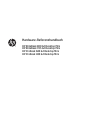 1
1
-
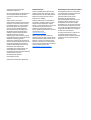 2
2
-
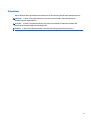 3
3
-
 4
4
-
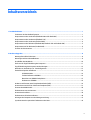 5
5
-
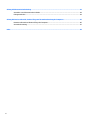 6
6
-
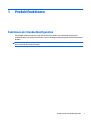 7
7
-
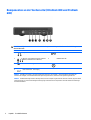 8
8
-
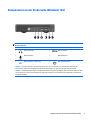 9
9
-
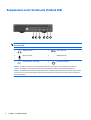 10
10
-
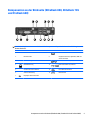 11
11
-
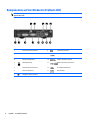 12
12
-
 13
13
-
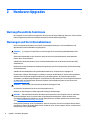 14
14
-
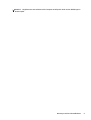 15
15
-
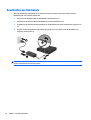 16
16
-
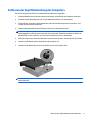 17
17
-
 18
18
-
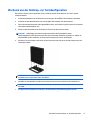 19
19
-
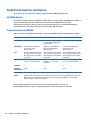 20
20
-
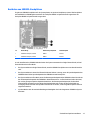 21
21
-
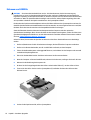 22
22
-
 23
23
-
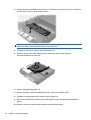 24
24
-
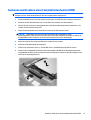 25
25
-
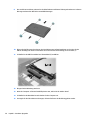 26
26
-
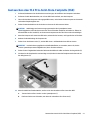 27
27
-
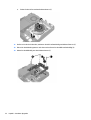 28
28
-
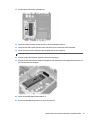 29
29
-
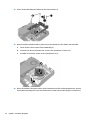 30
30
-
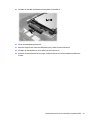 31
31
-
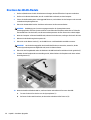 32
32
-
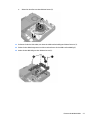 33
33
-
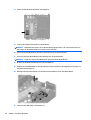 34
34
-
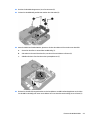 35
35
-
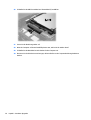 36
36
-
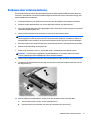 37
37
-
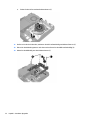 38
38
-
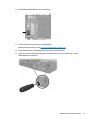 39
39
-
 40
40
-
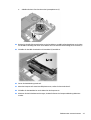 41
41
-
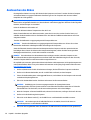 42
42
-
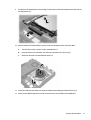 43
43
-
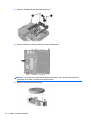 44
44
-
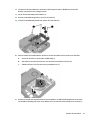 45
45
-
 46
46
-
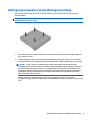 47
47
-
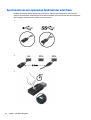 48
48
-
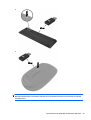 49
49
-
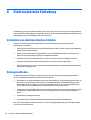 50
50
-
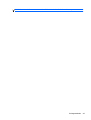 51
51
-
 52
52
-
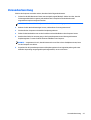 53
53
-
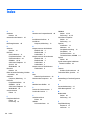 54
54
Verwandte Artikel
-
HP 260 G2 Desktop Mini PC Referenzhandbuch
-
HP 260 G1 Desktop Mini PC Referenzhandbuch
-
HP EliteDesk 800 65W G2 Desktop Mini PC Referenzhandbuch
-
HP ProDesk 400 G3 Desktop Mini PC Referenzhandbuch
-
HP EliteDesk 800 G1 Ultra-slim PC Referenzhandbuch
-
HP EliteDesk 705 65W G4 Desktop Mini PC Referenzhandbuch
-
HP EliteDesk 705 G3 Base Model Desktop Mini PC Referenzhandbuch
-
HP t820 Flexible Thin Client Referenzhandbuch
-
HP EliteDesk 705 G3 Base Model Small Form Factor PC Referenzhandbuch
-
HP EliteDesk 705 G3 Base Model Microtower PC Referenzhandbuch